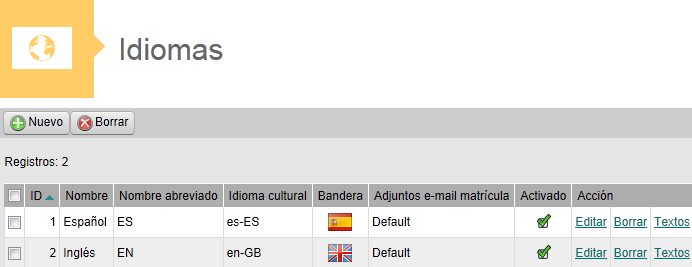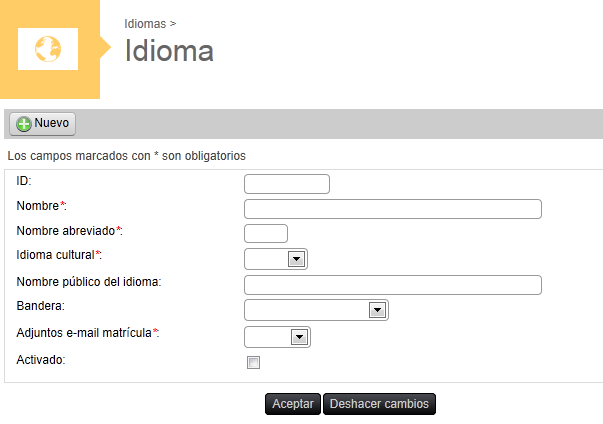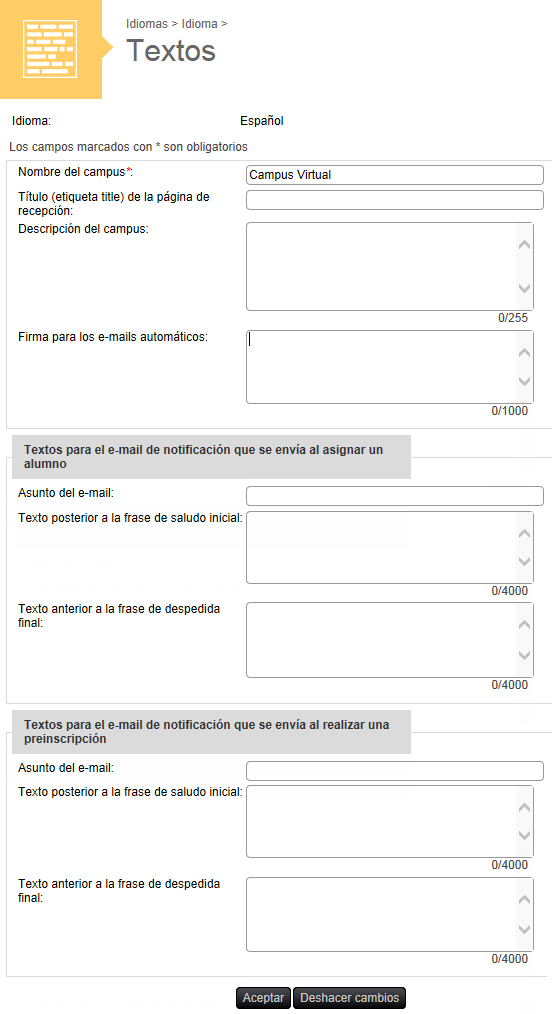Idiomas
Esta opción del menú secundario permite al Administrador gestionar los diferentes idiomas de navegación existentes en el campus:
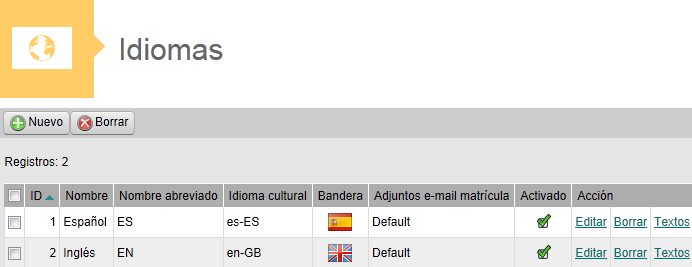
Para crear nuevos idiomas el Administrador ha de hacer clic sobre el enlace Nuevo y se mostrará la siguiente pantalla donde ha de completar los siguientes campos de información:
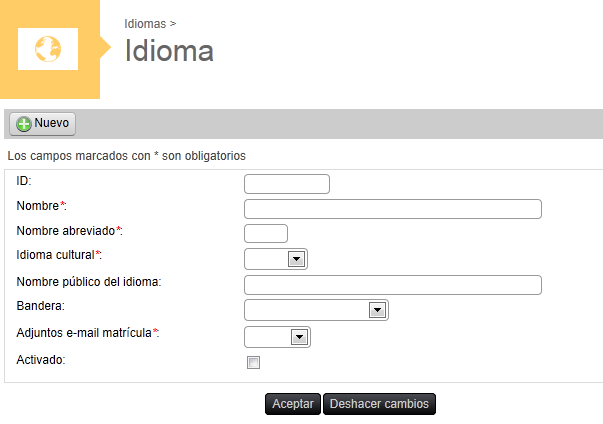
- ID:
Número que identifica al registro en la tabla.
- Nombre:
Nombre del idioma.
- Nombre abreviado:
Nombre abreviado del idioma. Se utiliza para identificar las carpetas y los archivos del idioma. No pueden existir dos idiomas con el mismo nombre abreviado.
- Idioma cultural:
Indica el idioma que se va a utilizar para adaptar diversos recursos del campus.
- Nombre público del idioma:
Es el nombre del idioma que se mostrará en la parte pública del campus. Si se deja en blanco entonces se mostrará el nombre del idioma.
- Bandera:
Imagen con la bandera que identifica al idioma.
- Adjuntos e-mail matrícula:
Indica la carpeta cuyos archivos se van a adjuntar al e-mail de notificación que el sistema envía a un usuario cuando se le asigna como Alumno de un curso.
- Activado:
Indica si el idioma es visible en el campus. Si no está activado entonces ningún usuario puede entrar con el idioma en el campus.
El enlace Textos permite configurar los textos de los e-mails de notificación que envía el campus a un alumno cuando se matricula en una convocatoria y cuando realiza una preinscripción en un curso:
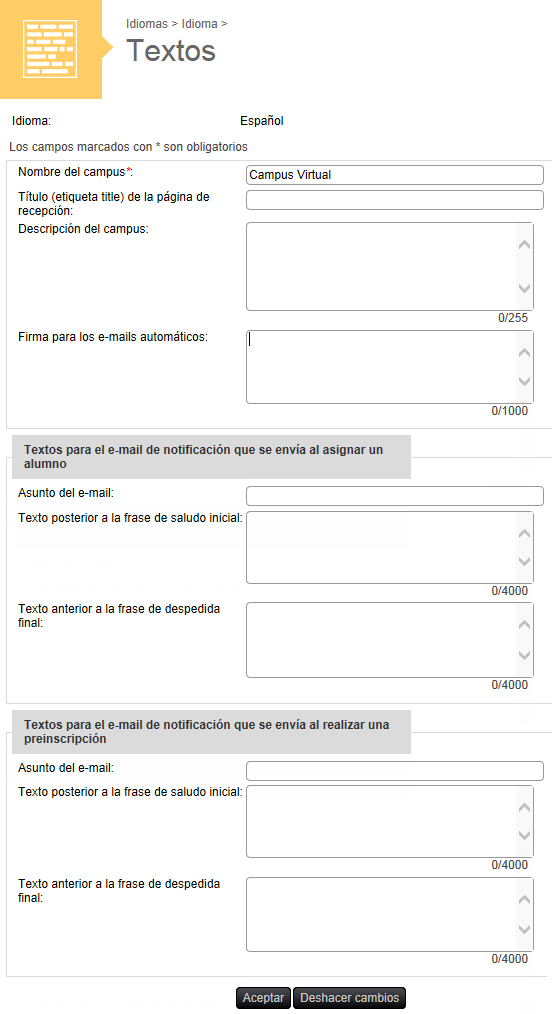
- Nombre del campus: El nombre del campus aparece en algunas páginas del campus y en los e-mails de notificación que se envían.
- Título (etiqueta title) de la página de recepción: Este texto puede mejorar el posicionamiento en buscadores. Si se deja en blanco entonces en el título aparece el nombre del campus.
- Descripción del campus: Para mejorar el posicionamiento en buscadores es recomendable incluir una buena descripción del campus.
- Firma para los e-mails automáticos: Es la firma que se inserta en los mensajes de los correos electrónicos de notificación que envía el sistema. La firma aparece después de la frase de despedida. Si se deja en blanco entonces en el mensaje se inserta el nombre del campus.
- Textos para el e-mail de notificación que se envía al asignar un alumno: Puede modificar algunos textos predeterminados que se incluyen en el mensaje del correo electrónico de notificación que se envía al asignar un Alumno en un curso, como el Asunto del e-mail, el Texto posterior a la frase de saludo inicial y el Texto anterior a la frase de despedida final.
- Textos para el e-mail de notificación que se envía al realizar una preinscripción: También se pueden modificar algunos textos predeterminados que se incluyen en el mensaje del correo electrónico de notificación que se envía al realizar una preinscripción en un curso, como el Asunto del e-mail, el Texto posterior a la frase de saludo inicial y el Texto anterior a la frase de despedida final.